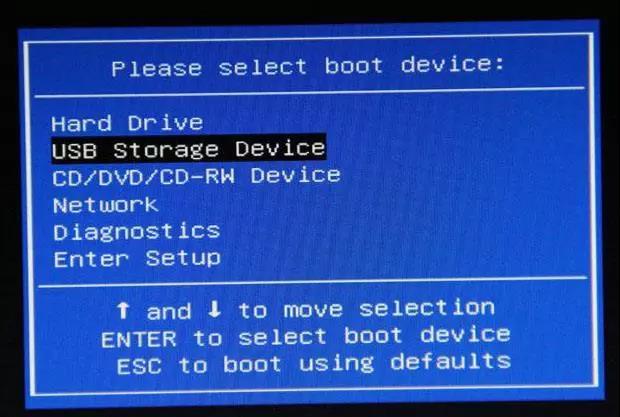我们在绘制图纸的时候,为了方便后续的查看,我们一般都会对图纸进行标注,使图纸更加详尽,不过当我们的图纸十分复杂的时候,标注起来真的是很费时,我就天天因为这个加班,直到有一天看见同事的操作我愣住了!原来CAD里还可以这样快速添加标注!怪不得他天天准时下班而且头发还比我多!
一、快速标注
1、坐标标注
首先来说说我们平常最常用的标注方法,在CAD的工具栏里就有自带的标注功能,但是要注意的是,这个功能是无法同时标注X坐标和Y坐标的,所以我们每次标注的时候,都要X坐标标注一次,Y坐标再标注一次,十分麻烦!
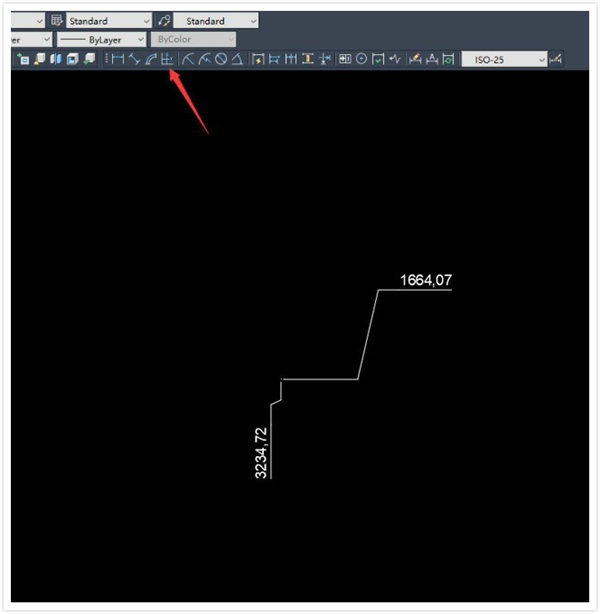
2、插件标注
可是有了插件就不一样了,ZBBZ这个小插件虽然小众但很好用,我们下载之后,打开CAD,加载应用程序,找到这个款插件,点击【加载】即可使用,加载完之后我们要标注的时候直接在命令行输入ZBBZ就可以快速标注了!
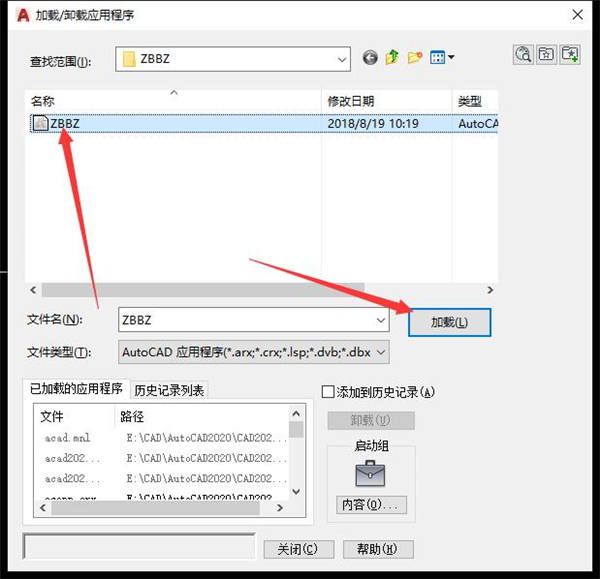
二、给标注快速添加前后缀
有时候标注里除了数字,还有其他前后缀的文字,例如“横向40米”,每次标注的时候都要再打一遍【横向】、【米】这些字是不是觉得很烦?其实这个也是可以批量添加的!
1、标注样式管理器
以【迅捷CAD编辑器】为例,我们打开图纸,然后点击工具栏中的【格式】-【标注样式管理器】~
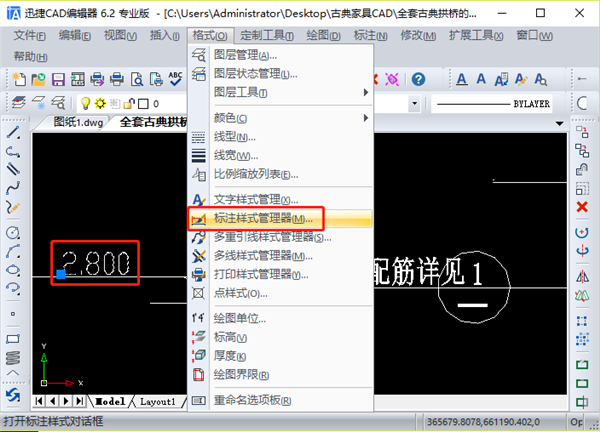
2、修改样式
然后在弹出来的窗口当中选择【样式替代】——【修改】~
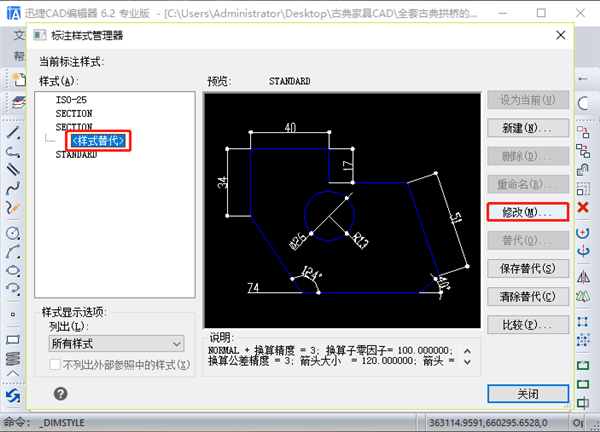
3、输入前后缀
点击【主单位】选项卡,在【前缀】中输入文本,例如“横向”;在【后缀】中输入文本,例如“米”。然后点击【确定】~
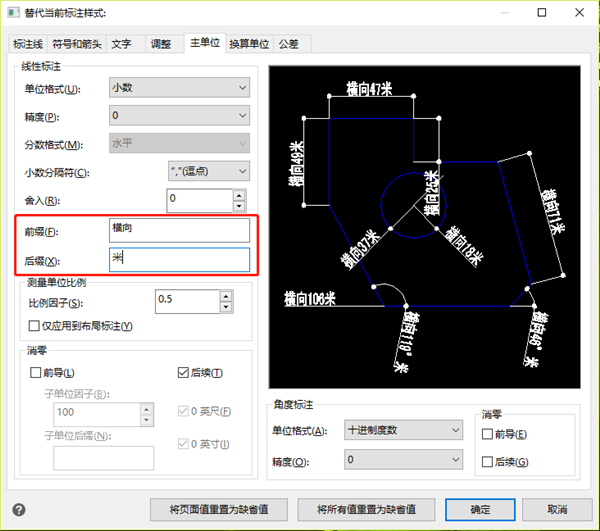
4、标注完成
然后我们就可以在预览窗口中看到前后缀的效果了,觉得OK之后点击【关闭】即可。回到图纸中就会发现所有标注都加上了前后缀哦!
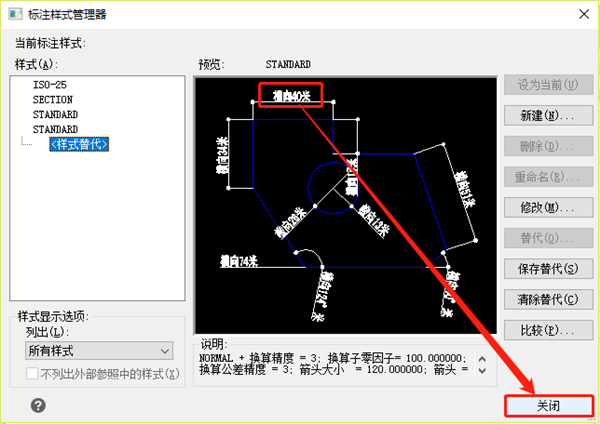
好啦!这就是小编今天要分享的内容啦!